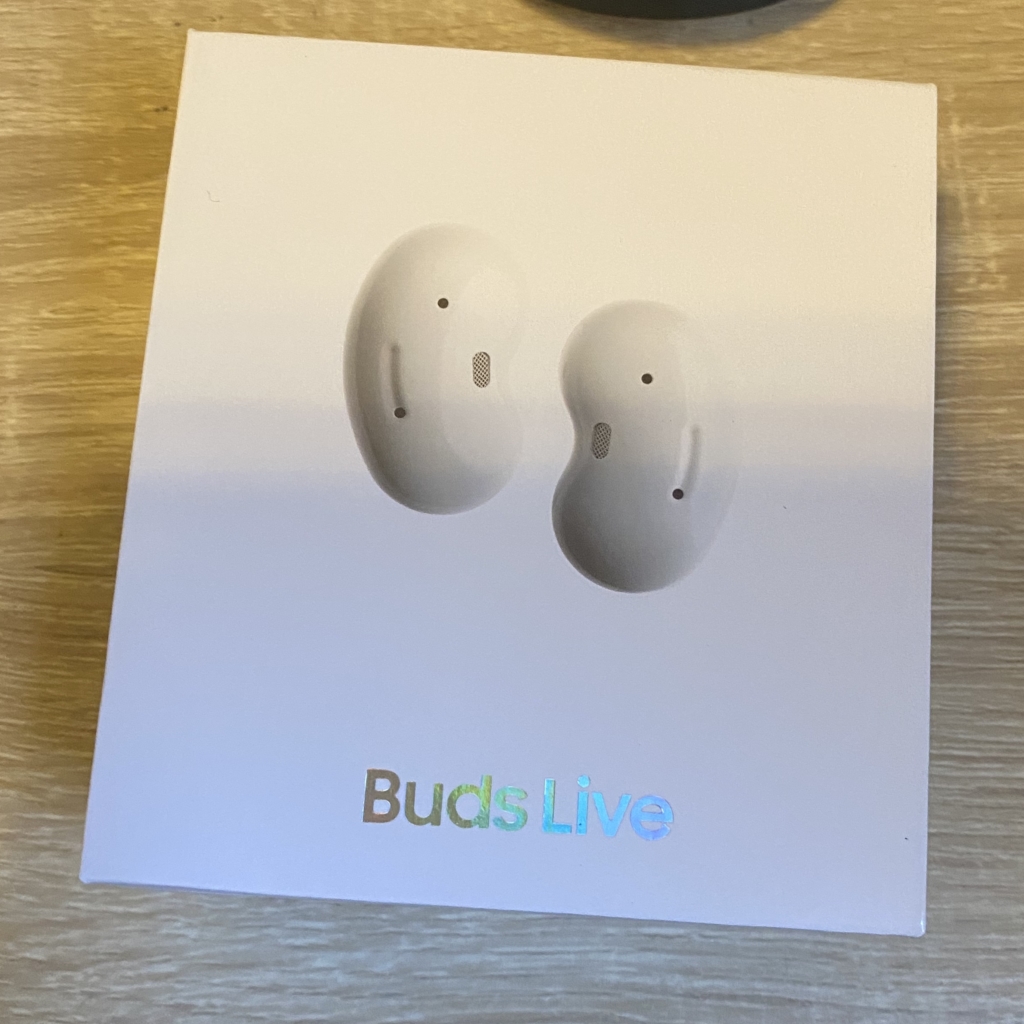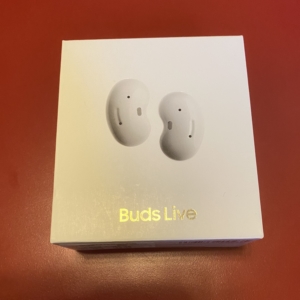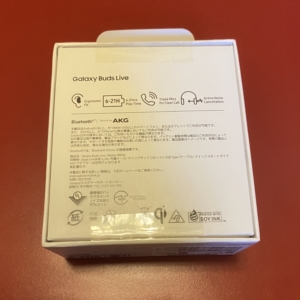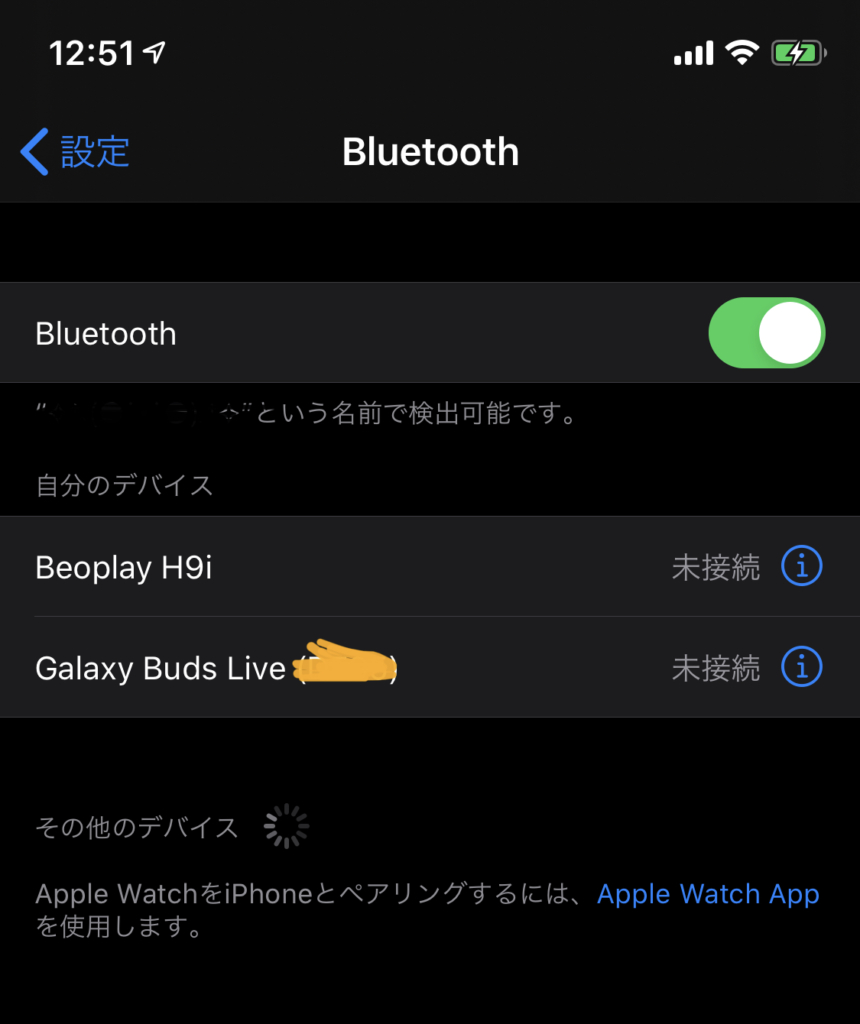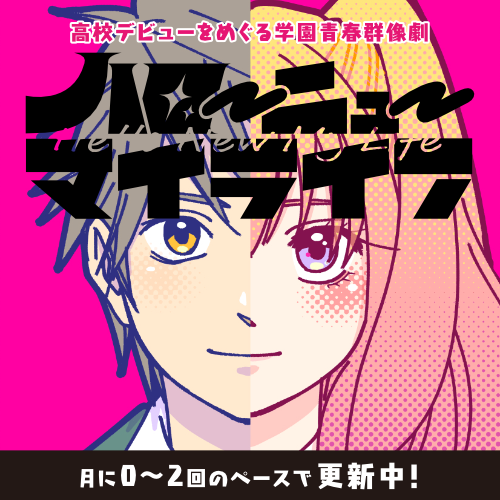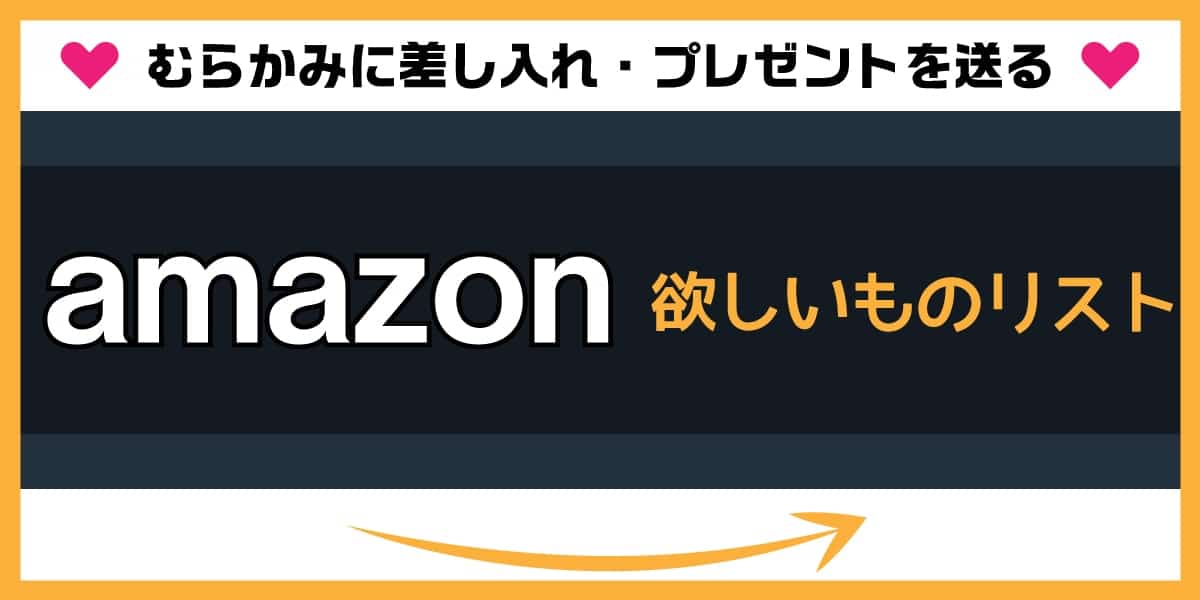ぐっばいカナル式イヤホン!Galaxy Buds Live購入レビュー
基本りんご信者🍎なわたくしですがこればかりは浮気してしまいました…完全ワイヤレスイヤホンGalaxy Buds Liveのレビュー記事です。
スポンサードリンク
2020年秋に発売されたGalaxy Buds Live!
Youtube広告で存在を知り、ちょうどダイエットでジョギングを始めようとしていた矢先だったのでジョギング中に使えそうなイヤホンを探していたので購入しました。
記事目次
スポンサードリンク
欲しいイヤホンの条件
過去の記事でも書きましたように基本的にはヘッドホン愛好家なのですが、流石にヘッドホンつけながら走るのは辛いので以下の条件のイヤホンを探していました。
- ワイヤレス
- 走っても耳からこぼれ落ちないやつ(超大事)
- インナーイヤー型(一番大事!!!)
ノイキャン機能がついてたらいいなーとか色々ありますがそこまでの機能は求めておらず、なんなら1000円くらいで買えそうな安いのでもよかったのですが結局いいものを買ってしまうあたり自分も結構ガジェット好きなんだなと思わざるを得ません。
なんでインナーイヤー型が一番大事かというと、わたしカナル式がどうしても耳に合わないんですよね。
絶対に耳からこぼれ落ちる。
付属品の耳のゴムの部分のサイズ変えてもポロッポロこぼれ落ちる。
すっごくイライラする。
カナル式イヤホンをつけることによってイライラすることが多かったのでもう二度とカナル式は買わねえ!!!と思っていました。
Amazon等で『インナーイヤー イヤホン Bluetooth』と調べてみてもなんでかカナル式ばっかり出てきてこれまたイライラ…
最近の主流はカナル式なんですかね。
Buds Liveはなんとオープンタイプのインナーイヤー型イヤホンということで、しかも有名ブランドなので下手げに怪しいレビュー満載の中途半端に高いんだか安いんだかわからない値段の海外製イヤホンを買うよりかは安全✨と踏み、こちらの購入を決めました。

スポンサードリンク
Buds Live仕様
仕様は以下となっています(商品サイト https://www.galaxymobile.jp/galaxy-buds-live/specs/ 参照)。
| 接続性 |
Bluetooth: v5.0 対応Bluetoothプロファイル:HFP, A2DP, AVRCP コーデック:SBC、AAC、Scalable Codec(Samsung独自) |
|---|---|
| バッテリー |
イヤホン:60mAh 充電ケース:472mAh |
| 互換性 |
Android 5.0 以降 , 1.5GB 以上 / iPhone 7 以降, iOS 10 以降 |
わたしはiPhone11 ProとiMacをメインで使用しているので、使用感に関しましてはこの2機に接続した状態で書いていきたいと思います。
なお、待望の(?)ノイズキャンセリングが搭載されています。
しかしこれに関しては期待するほどのものではないのが正直なところ…後述します。
スポンサードリンク
ファーストインプレッション
今回わたしが選んだのは白(ミスティックホワイト)のBuds Live。
Macbook Airの色と合わせてミスティックブロンズと悩んだのですが、シンプルな方が飽きが来ないだろうと結局白にしました。
あと白以外は指紋が結構目立つらしいので…w
白い箱に白のBuds Liveの写真とだいぶシンプルなデザインの箱です。
箱の裏には商品の概要が書いてあります。
箱を開けると帯に巻かれたBuds Liveケースがこんにちは。
蓋の裏に説明書の入った薄い箱がはまってます。
同梱物は
- Buds Liveイヤホン本体(充電ケースの中)
- 充電ケース
- USB Type-Cケーブル
- ウィングチップ・大(耳のサイズに合わなかったら変えるやつ)
- クイックスタートガイド
とシンプルな内容です。
充電ケースを開けるとあら可愛い。
お豆さん2つ(Buds Liveイヤホン本体)がこんにちは。
写真見たときから思ってたし、噂通りなのですがまさに『豆』。
可愛らしい空豆のような形のイヤホンとなっております。
ウィングチップは小さい方がはまっている状態です。
必要に合わせて同梱の大きい方と変えることができます。
わたしは今のところ小さいのそのまま使っててちょうどいい感じです。

ペアリング方法
ケースを開けたらすぐにペアリングできる状態になっています。
Bluetoothから『Galaxy Buds Live(<型番>)』を選択してペアリング完了。
後述するSamsung Galaxy Budsアプリからペアリングする方法も推奨されていますがまだバグが多く、上手くペアリングできなかったりすることがある模様です。
こちらからペアリングすると『Galaxy Buds Live(<型番>) LE』という名前で接続されます。
スマホで使う場合はアプリケーションをインストール
スマホで使用する場合はアプリケーションをインストールしましょう。
iPhoneのかたは『Samsung Galaxy Buds』で検索。
このアプリでイヤホンや充電ケースの電池残量を確認したり、イコライザの設定、タッチ機能の設定などをすることができます。
スポンサードリンク
装着方法
上部のウィングチップをつけるところを耳にはめるのかと思いきや、下部を耳の穴に差し込む形になります。
そしてウィングチップのある方を耳の溝にうまいことはめ込んで(くるっと傾ける感じ)固定させます。
公式が出している動画でわかりやすく説明しています。
気になるつけ心地
耳痛くない!こぼれ落ちない!!!
既にレビューされてる多くの方が『着けているのを忘れそう』と書いていましたがまさにそんな感じ。
本体も軽いですし、正しい付け方をすれば耳にかっちりと固定されるため走っても頭振ってもなんならヘドバンしても取れそうにありません。
先日ランニングしながら音楽聴いてみましたが本当に取れません。
これだけで十分買った価値ありました。
カナル式イヤホンつけてたら絶対どこかなくしてるからね()。
タッチ操作
本体にタッチセンサーがついており、
- 1タップで音楽の再生/停止・テキスト読み上げ機能の停止
- 2タップで次の曲・電話の応答/終了 等
- 3タップで前の曲
- 長押しでノイズキャンセリングの切替/音量変更・着信拒否
と機能が割り当てられています。
長押しに関してはアプリで『ノイズキャンセリング切替』にするか『音量変更』にするか選べます。両方選ぶことができないのは残念。
操作感
これが正直操作しにくいです。
感度が良すぎるのか悪いのかわからないですが思った通りに反応してくれないことが多々あります…!
タップしている場所が悪い可能性が高いのでこれは慣れなのかもしれないですね。
耳に装着するとき、外すときにもタップが動作してしまうことがしょっちゅうあります。
そういうもんだと思って諦めましょう。
一応アプリ上に『タッチをブロック』という機能があります。
これをオンにしていれば操作不可になります。が、いちいちこれを設定するのも面倒です。
タップのコツ的なもの
2タップ、3タップは『トトトン』と早くタップしてしまうとあまり反応してくれないように感じました(2タップのつもりが音楽が停止してしまったりとか)。
なので、2タップは『トントン』、3タップは『トントントン』とタップしてあげた方が良いかと思います。トトン!はよくないです。
長押しで割り当てられる機能
デフォルトでは長押しでノイズキャンセリング機能の切り替えとなっています。
が、これはアプリ『Galaxy Buds』でも設定可能です。
わたしは現在音量調節の機能を割り当てています。
この場合は右長押しが音量アップ、左長押しが音量ダウンとなります。
逆にはできません。スワイプで音量が変わるとかでもありません。
ペアリングモード
また、ノイズキャンセリング機能を割り当てている場合のみ『ペアリングモード』を使うことができます。
これはMacに接続したいのにBluetooth一覧にBuds Liveが出てこないときなどに使うモードなのですが、
- 長押しにノイズキャンセリング機能を割り当てる
- 耳にはめる
- 左右両方同時に長押しする
- 音が流れる
- 暫くするとMacのBluetooth一覧にBuds Liveが表示され接続できるようになる
です。
Macに接続できなくて困った!となった場合は参考にしてみてください。
音量調節モードを割り当てている場合は一旦アプリで設定を変更してみてください。
スポンサードリンク
ノイズキャンセリング機能
一応ついてはいるのですが微妙です。
元々カナル式みたく音の遮断性もそこまで良くないので、外の音めっちゃ普通に入ってきます。
わたしはあまり音楽に没入したいタイプではないのと、夜走ることが多いため逆に外の音が聞こえた方が良かったので『ガッカリ』感はありませんでしたが、ノイキャン機能を重視する方向けではないかもしれません。
正直なところオンオフ切り替えてもそこまで違いがわかりませんでしたw
他の方のレビュー見ると『冷蔵庫のブーンって音が聞こえなくなる程度』だそうですね。
まだ通話をしたことがないので通話で真価を発揮してくれるのかもしれません。
音漏れ
超音漏れしました。
わたし自身は小音量で音楽を楽しむタイプなのでそこまで気になりませんでしたが、iPhoneの音量の真ん中チョイ下くらいから普通に漏れ始めます。
シャカシャカ漏れるというか普通になんの曲かわかるくらいかもしれない()
場所を問わずとにかく大音量で音楽楽しみたいという方には向かないかもしれないです。
複数端末に接続
Buds liveは嬉しいことに複数端末への接続が可能です。
iPhoneへのペアリングは先ほど書いたここを参照、Macへの接続方法はここを参照してください。
ただ接続を切り替えるときは各端末のBluetooth設定画面より手動切り替えになります。
というのも注意点というかわたしがやらかした話なのですが、MacでBuds liveを使用して音楽を聴いて、少し経った後iPhoneでBuds liveを使用して音楽を聴こうと思いBuds live本体から再生したつもりが音が鳴らなかったんですね。
なんでだろうと思ったらiPhoneの方に接続されておらず、Macで接続されっぱなしになっていたのでした。
そこでiPhoneのBluetooth設定画面の方から再度接続して問題なく音楽を聴くことができた・・・のですが。
実はiPhoneから音楽が聴こえない間スリープモードになっていたMacから音楽が再生されており、しかもBuds liveから再生した後停止せずにiPhoneに接続してしまったのでBuds liveがMacから接続が切れた後もずっとMacのスピーカーから音楽が鳴りっぱなしになっていました!!!!!
別の階で操作していた&小音量で音楽聴いてたのでしばらく気づいていませんでした・・・!😱😱😱
そんなことがあるかもしれないので、接続切り替えの際はお気をつけください。
使ってみた感想
良かったところ
基本的には『悪かったところ』で書く一点を除けばかなり良い買い物でした!
わたしの中では主に走るために使いたいというものだったので、小さくて軽くて耳が痛くならなくて取れない・・・
そして何よりカナル式では無いインナーイヤー型!!!というだけで最高ですね。
あまりこだわりがないため触れませんでしたがw音質もとても綺麗です。
悪かったところ
悪かったところは操作のしにくさでしょうか。
タップの誤反応がまだ多いので慣れるのに時間がかかりそうです。
わたし自身はあまり気にならなかったですがアプリの方の評価が低く、まだ改善の余地ありそうですね。
アプリのアップデートで使いやすくなることを祈っています。
カナル式イヤホンが嫌いだ!という方には特におすすめのイヤホンとなっています。
この記事が買う決め手になったり、購入を検討してみようかな〜と思っていただけるきっかけになれたら嬉しいです。